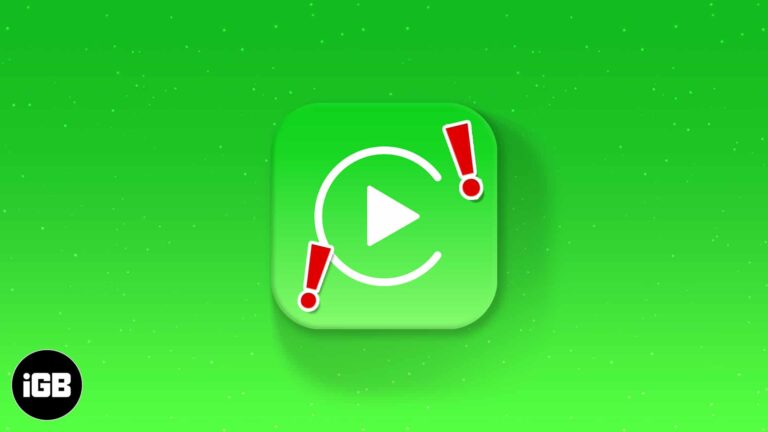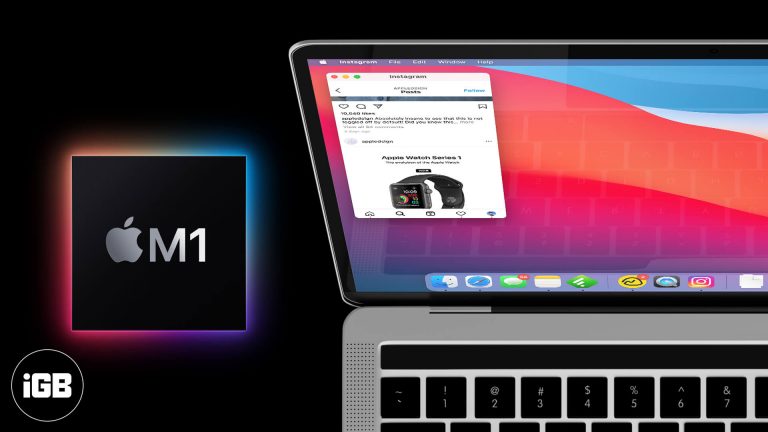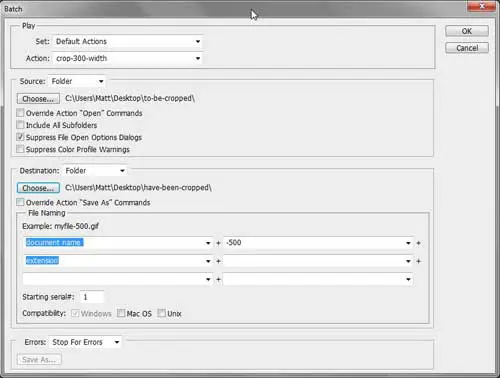Как скрыть диск в Windows 10: пошаговое руководство по обеспечению конфиденциальности
Если вы хотите скрыть диск в Windows 10, это довольно просто. Вы можете сделать это с помощью инструмента «Управление дисками». После того, как вы откроете «Управление дисками», найдите диск, который вы хотите скрыть, а затем удалите его букву диска. Бум! Ваш диск больше не будет отображаться в проводнике, но он по-прежнему будет доступен, если вы позже переназначите букву диска.
Как скрыть диск в Windows 10
Хотите скрыть от любопытных глаз определенный диск на вашем компьютере? Скрытие диска в Windows 10 может помочь. Это руководство проведет вас через шаги, чтобы сделать диск невидимым с помощью инструмента «Управление дисками».
Шаг 1: Откройте Управление дисками.
Сначала щелкните правой кнопкой мыши кнопку «Пуск» и выберите «Управление дисками».
Этот инструмент позволяет управлять дисками и разделами, предоставляя различные возможности, включая скрытие диска.
Программы для Windows, мобильные приложения, игры - ВСЁ БЕСПЛАТНО, в нашем закрытом телеграмм канале - Подписывайтесь:)
Шаг 2: Найдите диск
Затем в окне «Управление дисками» найдите диск, который вы хотите скрыть.
Вы увидите список всех доступных дисков и разделов. Убедитесь, что вы выбрали правильный диск, чтобы не напутать.
Шаг 3: Щелкните правой кнопкой мыши по диску.
Щелкните правой кнопкой мыши диск или раздел, который вы хотите скрыть.
Появится контекстное меню с различными опциями, такими как «Изменить букву диска или путь к нему», «Форматировать» и т. д.
Шаг 4: Выберите «Изменить букву диска или путь к диску»
В контекстном меню нажмите «Изменить букву диска или путь к диску».
Эта опция позволяет управлять буквами дисков и путями для выбранного диска. Это ключ к сокрытию вашего диска.
Шаг 5: Удалить букву диска
Нажмите «Удалить» в появившемся диалоговом окне. Подтвердите, нажав «Да».
При удалении буквы диска диск становится невидимым в проводнике, но по-прежнему существует.
После выполнения этих шагов выбранный вами диск больше не будет отображаться в проводнике. Однако данные останутся нетронутыми и к ним можно будет снова получить доступ, переназначив букву диска.
Советы по скрытию диска в Windows 10
- Сделайте резервную копию ваших данных: Перед внесением изменений на диски всегда делайте резервную копию.
- Использовать для конфиденциальных данных: Скройте диски, содержащие конфиденциальную или личную информацию, чтобы они не попадались на глаза.
- Переназначить букву диска: Вы можете легко сделать диск видимым снова, переназначив ему букву, выполнив те же действия.
- Безопасность: Скрытие диска не является мерой безопасности. Оно просто делает диск невидимым в проводнике.
- Остерегайтесь системных дисков: Избегайте скрытия системных дисков (например, C: или раздела восстановления), так как это может привести к нестабильности системы.
Часто задаваемые вопросы
Может ли скрытие диска повлиять на данные на нем?
Нет, скрытие диска не влияет на его данные. Данные остаются нетронутыми и доступными после переназначения буквы диска.
Можно ли скрыть диск C:?
Не рекомендуется скрывать диск C:, так как он содержит операционную систему и важные файлы. Это может привести к проблемам с системой.
Как снова сделать диск видимым?
Выполните те же действия и выберите «Добавить» вместо «Удалить», чтобы переназначить букву диска скрытому диску.
Является ли сокрытие диска хорошей мерой безопасности?
Нет, скрытие диска не является мерой безопасности. Это просто способ сделать его невидимым в File Explorer. Используйте надлежащее шифрование для лучшей безопасности.
Можно ли скрыть USB-накопитель, выполнив эти действия?
Да, вы можете скрыть любой диск, включая USB-накопители, используя описанный метод.
Краткое содержание
- Откройте Управление дисками.
- Найдите диск.
- Щелкните правой кнопкой мыши по диску.
- Выберите «Изменить букву диска или путь к диску».
- Удалить букву диска.
Заключение
Теперь вы знаете, как скрыть диск в Windows 10! Выполнив эти простые шаги, вы можете скрыть определенные диски из виду. Этот метод полезен для защиты конфиденциальных данных от случайных любопытных глаз, хотя это не надежная мера безопасности. Помните, диск и его данные все еще там и могут быть доступны любому, кто знает, как переназначить букву диска.
Для дальнейшего чтения рассмотрите возможность изучения более подробной информации об управлении дисками и шифровании данных. Эти темы помогут вам лучше понять, как управлять дисками и обеспечивать безопасность данных. Так что вперед, попробуйте и посмотрите, как легко взять под контроль ваши диски в Windows 10!
Программы для Windows, мобильные приложения, игры - ВСЁ БЕСПЛАТНО, в нашем закрытом телеграмм канале - Подписывайтесь:)